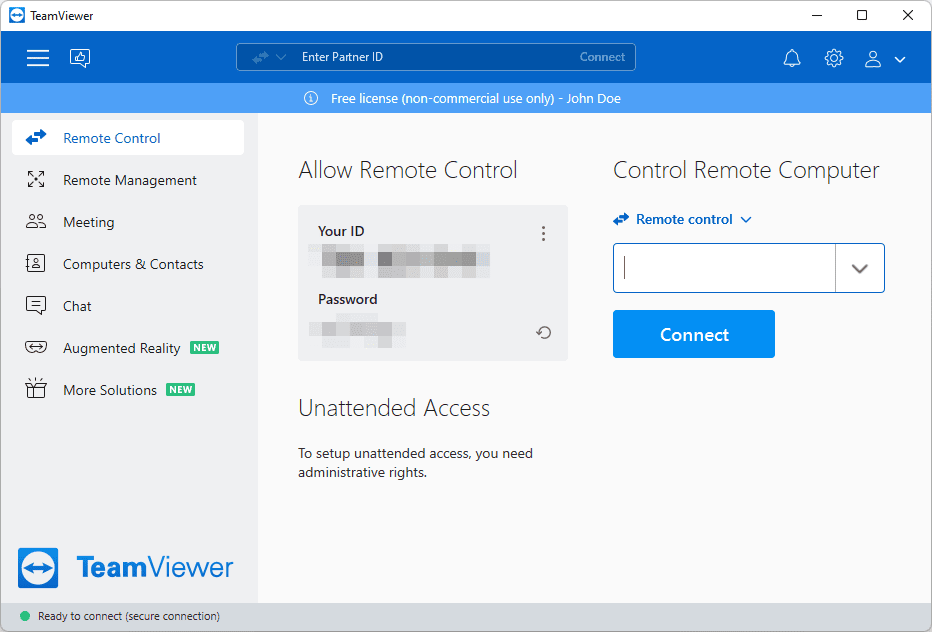TeamViewer on ilmainen etäkäyttöohjelma, joka on täynnä ominaisuuksia, joita ei tavallisesti löydy vastaavista tuotteista. Se on helppokäyttöinen ja toimii lähes kaikilla laitteilla.
Mistä me pidämme?
- Täysin ilmainen käyttää.
- Tukee chattia (teksti, video ja ääni IP:n kautta).
- Etätulostus on sallittu.
- Tukee Wake on LAN (WOL).
- Porttiohjauksen määrityksiä ei tarvita.
- Toimii useiden näyttöjen kanssa.
- Monia tapoja hallita tietokonetta.
Mistä emme pidä
- «Pysyvä» tunnusnumero voi muuttua odottamatta.
- Se voi lakata toimimasta, jos se luulee, että käytät sitä kaupallisista syistä.
Tämä ohjelma oli parhaiden ilmaisten etäkäyttöohjelmistojen luettelomme kärjessä. Monet käyttäjät ovat kuitenkin ilmoittaneet, että vaikka ohjelmisto on ilmainen vain henkilökohtaiseen käyttöön, se tunnistaa virheellisesti käyttävänsä sitä kaupalliseen käyttöön ja vaatii maksua. Sinulla ei ehkä ole tätä kokemusta, mutta jos sinulla on, harkitse TeamViewer-vaihtoehdon käyttöä, kuten Remote Utilities tai Chrome Remote Desktop.
Lisätietoja TeamViewerista
- Ohjelman uusin versio toimii Windows 11-, 10-, 8- ja 7-käyttöjärjestelmissä, kun taas vanhempi versio voidaan asentaa Windows Vista- ja Windows XP -käyttöjärjestelmiin. Se toimii myös macOS-, Linux-, Android-, iOS- ja muutamassa muussa käyttöjärjestelmässä.
- Jos sinulla on iOS-laite, voit jakaa näyttösi ulkoisen TeamViewer-käyttäjän kanssa.
- Voit etäkäynnistää tietokoneen uudelleen vikasietotilassa ja muodostaa sitten automaattisesti yhteyden TeamVieweriin.
- Sen asentamiseen ei tarvita reitittimen määrityksiä.
- Ohjelman etäasennus voidaan helposti päivittää.
- Etäistunnot voidaan tallentaa videotiedostoon, jotta niitä on helppo katsella myöhemmin.
- Jaa yksittäinen sovellusikkuna tai koko työpöytä toisen käyttäjän kanssa.
- Tiedostoja, kuvia, tekstiä, kansioita ja kuvakaappauksia voidaan siirtää kahdelle tietokoneelle ja kahdelta tietokoneelta TeamViewerin tiedostonsiirtotyökalulla tai tavallisella leikepöytätoiminnolla.
- Tiedostot voidaan myös siirtää.
- Valkotaululla voit piirtää ja korostaa kohteita ulkoiselle näytölle.
- Mukana on ulkoinen järjestelmätietotyökalu, jonka avulla näet helposti sen tietokoneen peruslaitteiston, käyttöjärjestelmän ja verkkotiedot, johon olet yhteydessä.
- TeamVieweria voidaan käyttää kannettavana pikakäyttöohjelmana tai se voidaan asentaa hyväksymään aina etäyhteydet.
Kuinka TeamViewer toimii
TeamViewerilla on useita erilaisia latauksia, joiden avulla voit käyttää etätietokonetta, mutta ne molemmat toimivat lähes samalla tavalla. Valitsisit yhden toisen sijaan tarpeidesi perusteella. Jokainen asennus antaa yksilöllisen ID-numeron, joka liittyy kyseiseen tietokoneeseen. Se ei itse asiassa muutu koskaan, vaikka päivität tai asennat TeamViewerin uudelleen. Tämän tunnusnumeron jaat toisen käyttäjän kanssa, jotta he voivat käyttää tietokonettasi. Vaikka tämän tunnusnumeron ei ole tarkoitus koskaan muuttua, jotkut käyttäjät ovat ilmoittaneet, että upouusi numero on itse asiassa tapahtunut satunnaisesti. Jos aiot luottaa TeamVieweriin ainoana etäkäyttöohjelmana, harkitse toisen työkalun asentamista sivuun siltä varalta, että sinun on löydettävä tunnusnumerosi ollessasi poissa tietokoneeltasi. TeamViewerin täysversio on täysin ilmainen, ja se on asennettava ohjelma, jos haluat määrittää tietokoneen jatkuvaa etäkäyttöä varten, jotta voit aina muodostaa yhteyden, kun et ole paikalla, eli valvomaton käyttö. Voit kirjautua tilillesi, jotta voit helposti seurata, mihin etätietokoneisiin sinulla on pääsy. QuickSupportin avulla saat välitöntä, spontaania tukea. Tämä ohjelmistoversio on kannettava, joten voit käyttää sitä nopeasti ja tallentaa välittömästi tunnusnumeron ja jakaa sen jonkun kanssa. Jos autat ystävää tai sukulaista, helpoin ratkaisu on asentaa QuickSupport-ohjelma. Kun he käynnistävät sen, heille esitetään tunnusnumero ja salasana, jotka jaetaan kanssasi. Voit muodostaa yhteyden QuickSupport-tietokoneeseen joko koko ohjelman tai QuickSupport-version avulla – molemmat mahdollistavat etäyhteyksien muodostamisen. Joten voit itse asiassa molemmat asenna kannettava versio ja muodosta silti kiinteä yhteys toisiinsa, mikä johtaisi molemmille osapuolille nopeimpaan etäkäyttötapaan. Jos haluat määrittää valvomattoman pääsyn muodostaaksesi yhteyden omaan tietokoneeseesi, kun olet poissa, sinun tarvitsee vain asettaa järjestelmänvalvojan salasana, joka ei muutu koskaan. Kun tämä on tehty, sinun tarvitsee vain kirjautua tilillesi selaimella, mobiililaitteella tai tietokoneella, johon on asennettu TeamViewer.
Ajatuksia TeamViewerista
TeamViewer on ollut yksi suosikkietätyöpöytäohjelmistamme jo jonkin aikaa. QuickSupport-versio on niin yksinkertainen ja helppokäyttöinen, että se on aina tärkein ehdotus minulle, kun minun on annettava etätukea jollekin, ja se on yksi harvoista etäkäyttöohjelmista, jonka avulla voit katsella iPhonen tai iPadin näyttöä etänä. Se, että TeamViewer ei vaadi sinua määrittämään portin edelleenlähetyksiä, on vankka plussa, koska useimmat ihmiset eivät halua käydä läpi reitittimen muutosten määrittämistä etäyhteyksien hyväksymiseksi. Lisäksi vain tunnus ja salasana on jaettava, mikä näkyy selvästi, kun avaat ohjelman ensimmäisen kerran, joten se on melko helppokäyttöinen kaikille. Jos haluat aina etäkäytön omalle tietokoneellesi, TeamViewer ei myöskään täytä tätä vaatimusta. Voit määrittää TeamViewerin muodostamaan aina yhteyden siihen, mikä on hienoa, jos haluat vaihtaa tiedostoja tai katsella ohjelmaa tietokoneellasi, kun et ole paikalla. Yksi asia, jota emme pidä niin paljon, on se, että selainversiota on vaikea käyttää. Vaikka TeamViewerin avulla on mahdollista muodostaa yhteys toiseen tietokoneeseen selaimen kautta, se ei vain ole yhtä helppoa kuin työpöytäversiossa. Emme kuitenkaan voi valittaa, koska siellä On saatavilla oleva työpöytäversio ja On helppokäyttöinen. Toinen asia TeamViewerissa, joka estää useimpia ihmisiä käyttämästä sitä (ja miksi emme suosittele sitä muiden etäkäyttötyökalujen sijaan), on se, että se saattaa epäillä, että käytät ohjelmaa kaupallisista syistä, vaikka et käyttäisi sitä. lakkaa toimimasta, kunnes maksat sen. Ainoa toinen ratkaisu, joka sinulla on, jos näin tapahtuu, on ottaa yhteyttä heidän asiakastukeen. Kuten edellä mainittiin, toinen outo häiriö tässä ohjelmassa on, että se saattaa jonain päivänä muuttaa ID-numeroasi, jolloin tietokoneesi etäkäyttö on mahdotonta, ellet tiedä päivitettyä numeroa. Tämä on luultavasti harvinainen tapaus, mutta sinun tulee pitää se mielessä.